Excel on monipuolinen työkalu, mutta joskus kaavoihin voi ilmestyä pieniä virheitä, jotka eivät ole toivottuja tulostettaessa. Esimerkiksi jos näytetään virhearvo ”#NV”, se voi vaikuttaa tietojesi kokonaisvaikutelmaan. Tässä oppaassa opit, kuinka voit tehokkaasti piilottaa tällaiset virhearvot Excelissä, jotta painettuna näkyvillä ovat vain olennaiset tiedot.
Tärkeimmät oivallukset
- Excelissä esiintyvät virhearvot kuten ”#NV” voivat olla häiritseviä tulostettaessa.
- Voit helposti piilottaa virhearvot sivunasetusten avulla.
- On mahdollista näyttää virhearvot tyhjinä tai haluamallasi tavalla.
Askeleittainen opas
Jotta voit piilottaa Excelissä esiintyvät virhearvot tulostettaessa, seuraa näitä yksinkertaisia vaiheita. Voit nähdä tuloksen heti, kun käytät kyseisiä asetuksia.
Ensimmäiseksi avaa Excel-tiedostosi, jossa virhearvot näkyvät. Etsi virhe tarkastelemalla tietojasi, kunnes törmäät virhearvoon kuten ”#NV”. Tämä on ensimmäinen askel, jotta ymmärrät, mitä haluat parantaa.
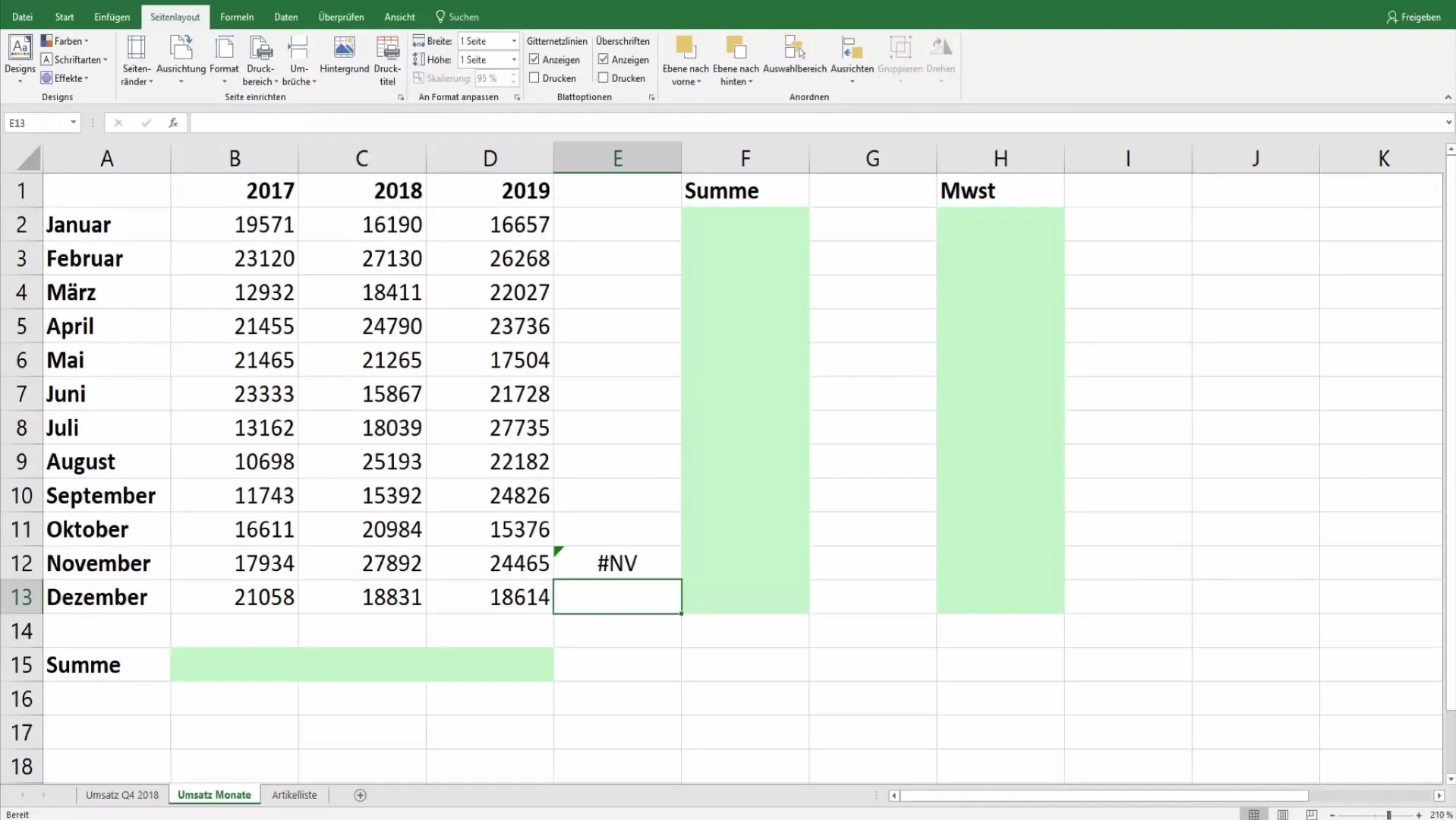
Nyt haluat siirtyä ”Sivun asettelu” -valikkoon. Siirry tähän valikkoon napsauttamalla ylävalikon ”Sivun asettelu” -vaihtoehtoa. Tämä vaihtoehto on ratkaisevan tärkeä, koska tässä ovat asetukset tulostusasetuksille.
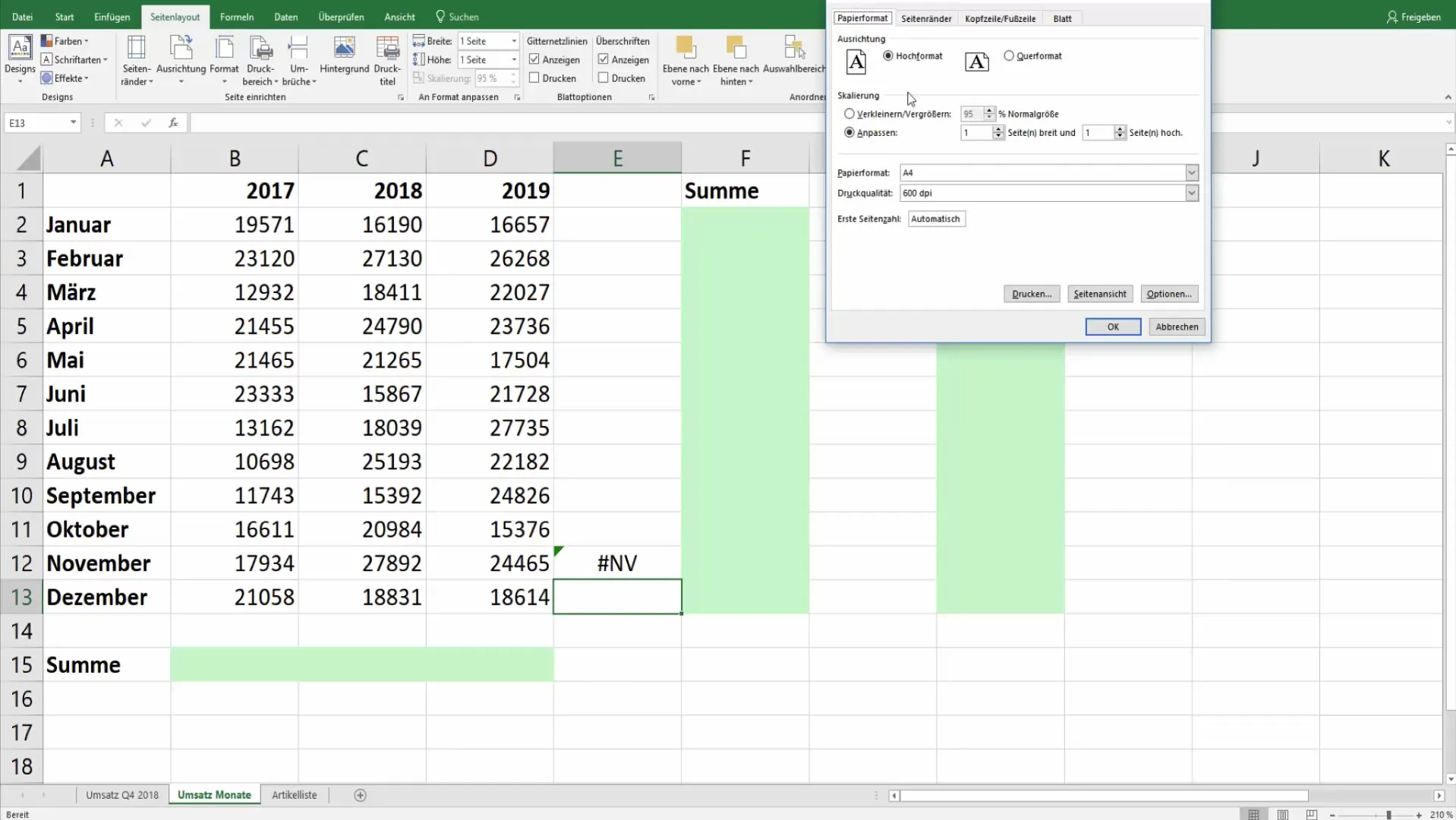
Kun olet siirtynyt sivun asetteluvalikkoon, etsi ”Sivun asetukset” -ryhmästä. Täällä voit mukauttaa erilaisia asetteluasetuksia. Napsauta ”Arkki” päästäksesi tarkastelemaan tarkempia asetuksia.
Avautuvassa valintaikkunassa näet useita vaihtoehtoja levyn mukauttamiseksi. Keskitä huomiosi ”Virhearvot” -välilehteen. Täällä voit muuttaa asetusta, miten virhearvot näytetään ennen kuin tulostat.
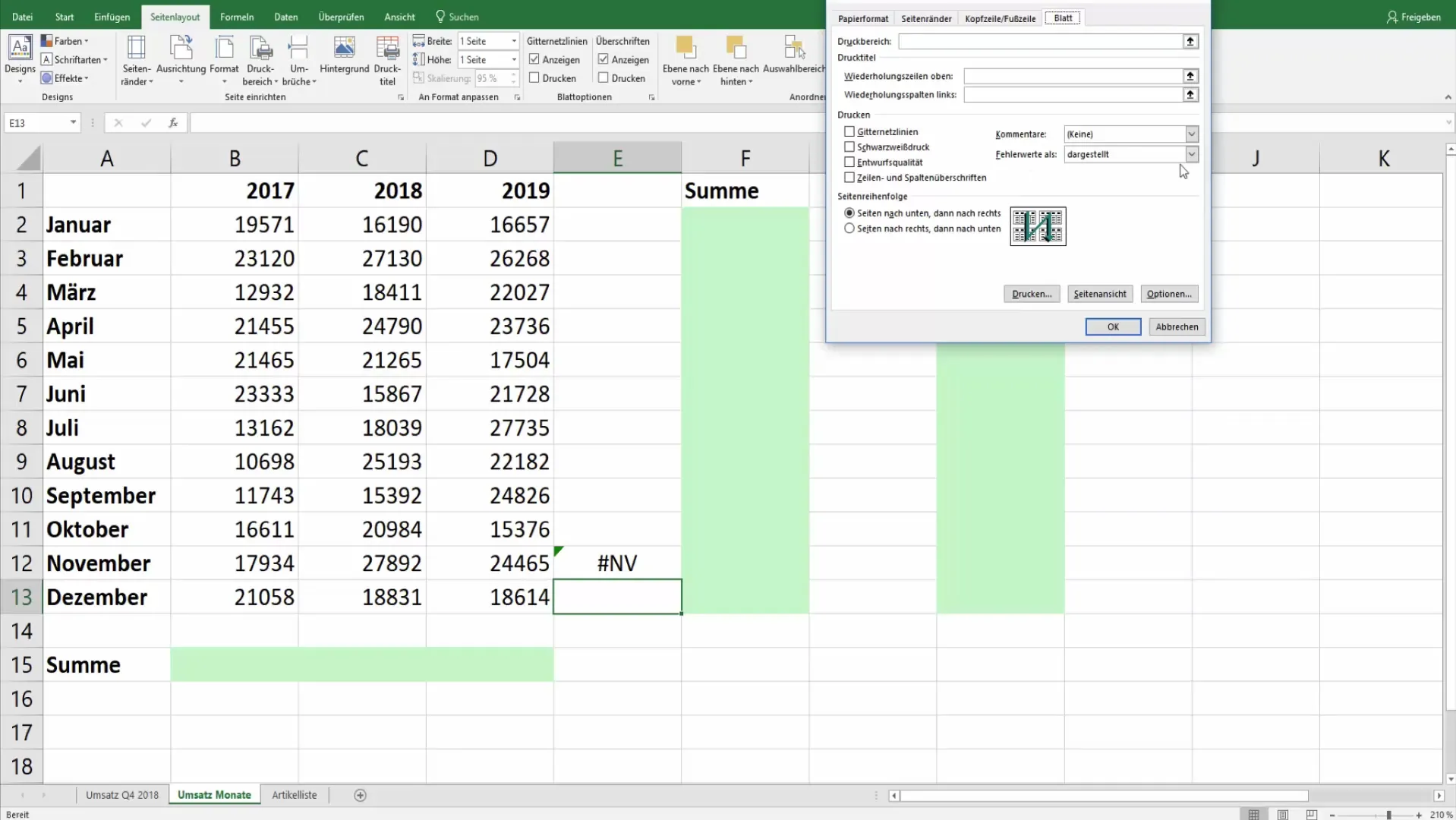
Jotta voit piilottaa virhearvot, sinulla on nyt kaksi vaihtoehtoa: voit valita ”tyhjä”, jos haluat yksinkertaisesti piilottaa virheet, tai valita toisen esityksen tarpeidesi mukaan. Valitse tässä tapauksessa ”tyhjä”.
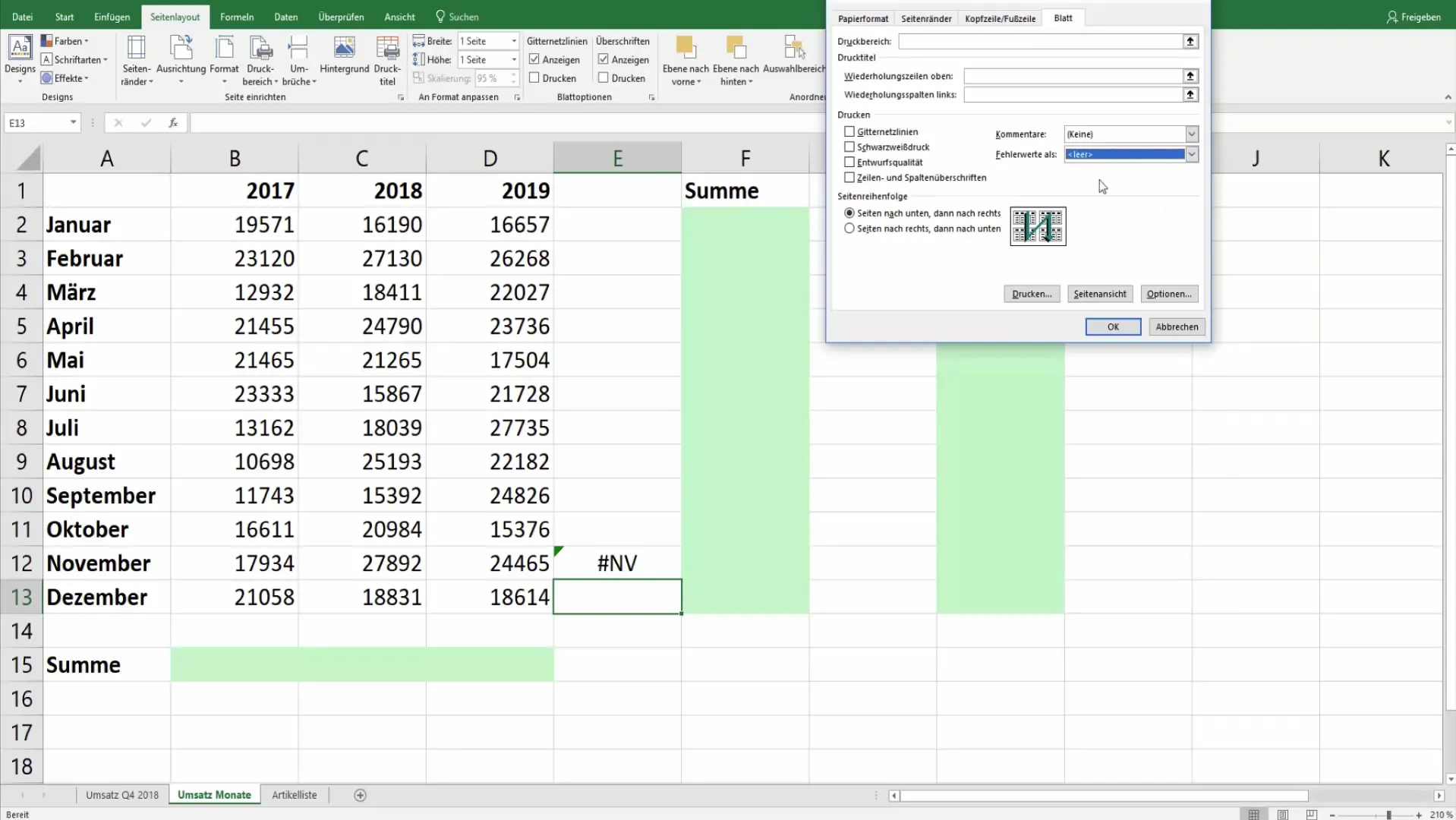
Kun olet tehnyt kaikki asetukset, voit nyt tulostaa asiakirjan. Paina yksinkertaisesti näppäinyhdistelmää ”Ctrl + P”. Huomaat, että virhearvot eivät enää ole näkyvissä tulostettaessa, mikä auttaa sinua esittämään tietojasi tehokkaasti.
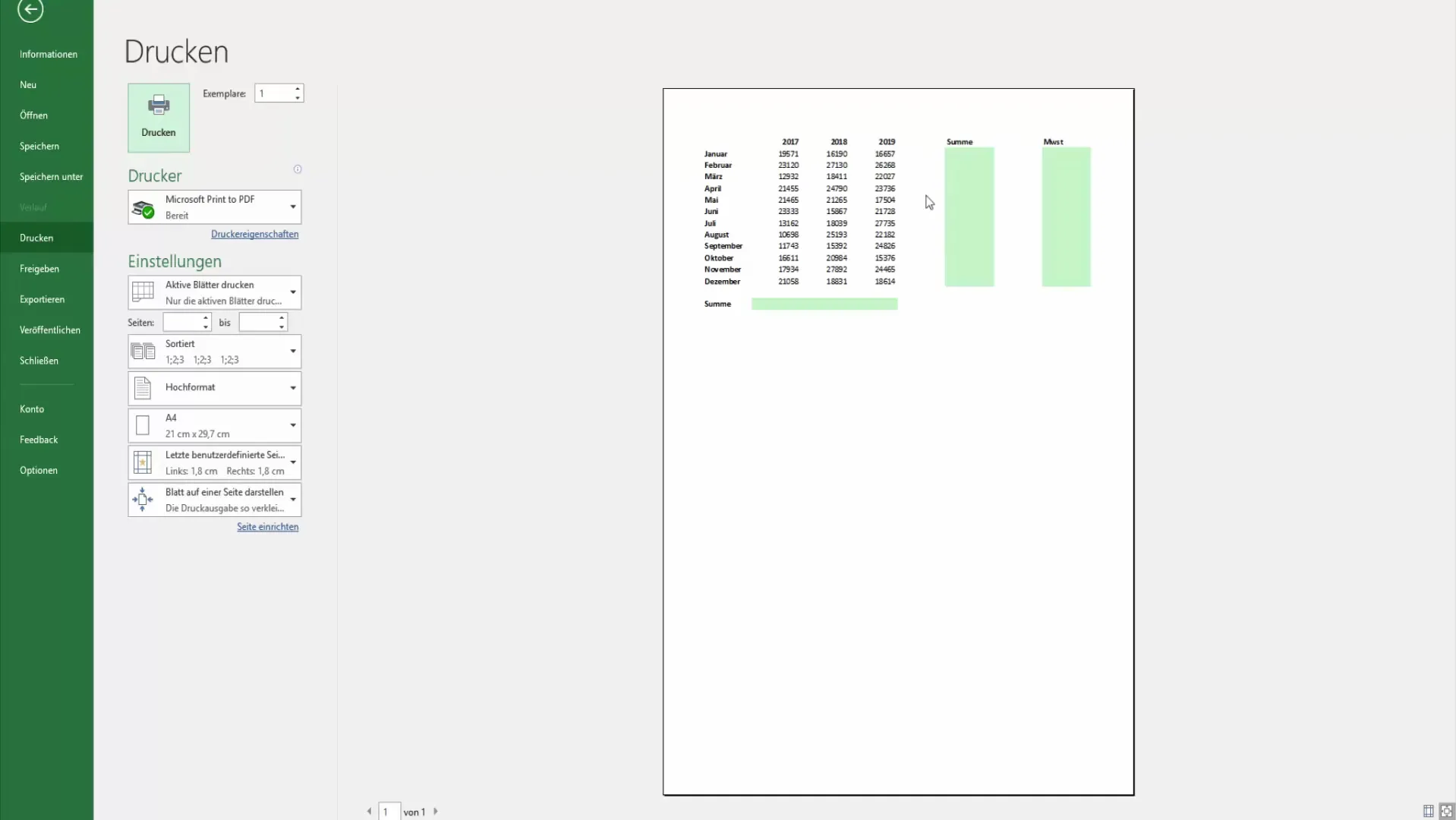
On tärkeää huomata, että virhearvo on edelleen taulukossa, mutta se ei näy tulostettaessa. Tämä takaa, että tulostetuilla sivuillasi on siisti ja ammattimainen ulkoasu.
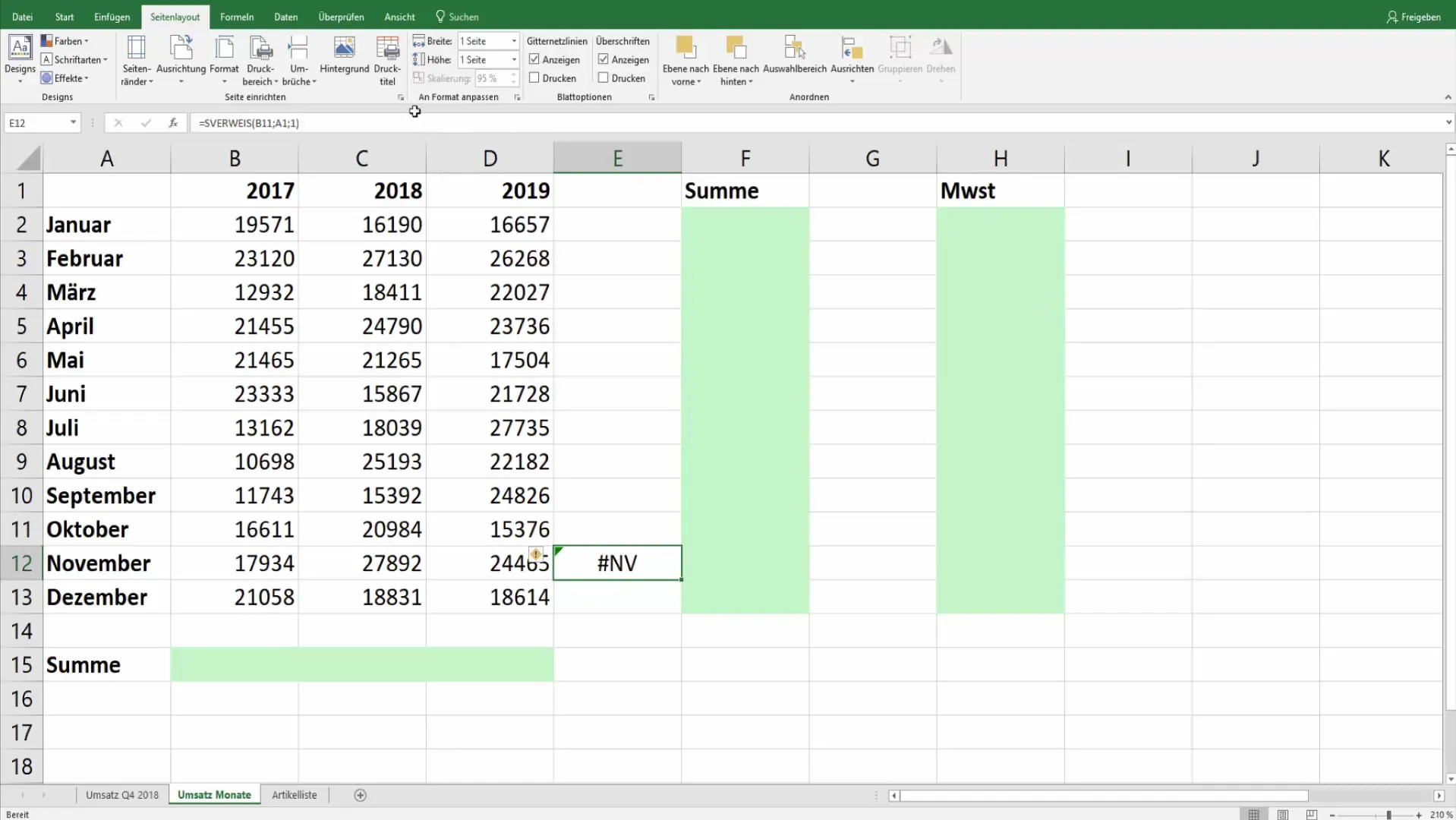
Olet nyt oppinut, kuinka voit piilottaa Excelissä esiintyvät virhearvot tulostettaessa. Jos sinulla on vielä kysymyksiä, älä epäröi kysyä niitä kommenteissa.
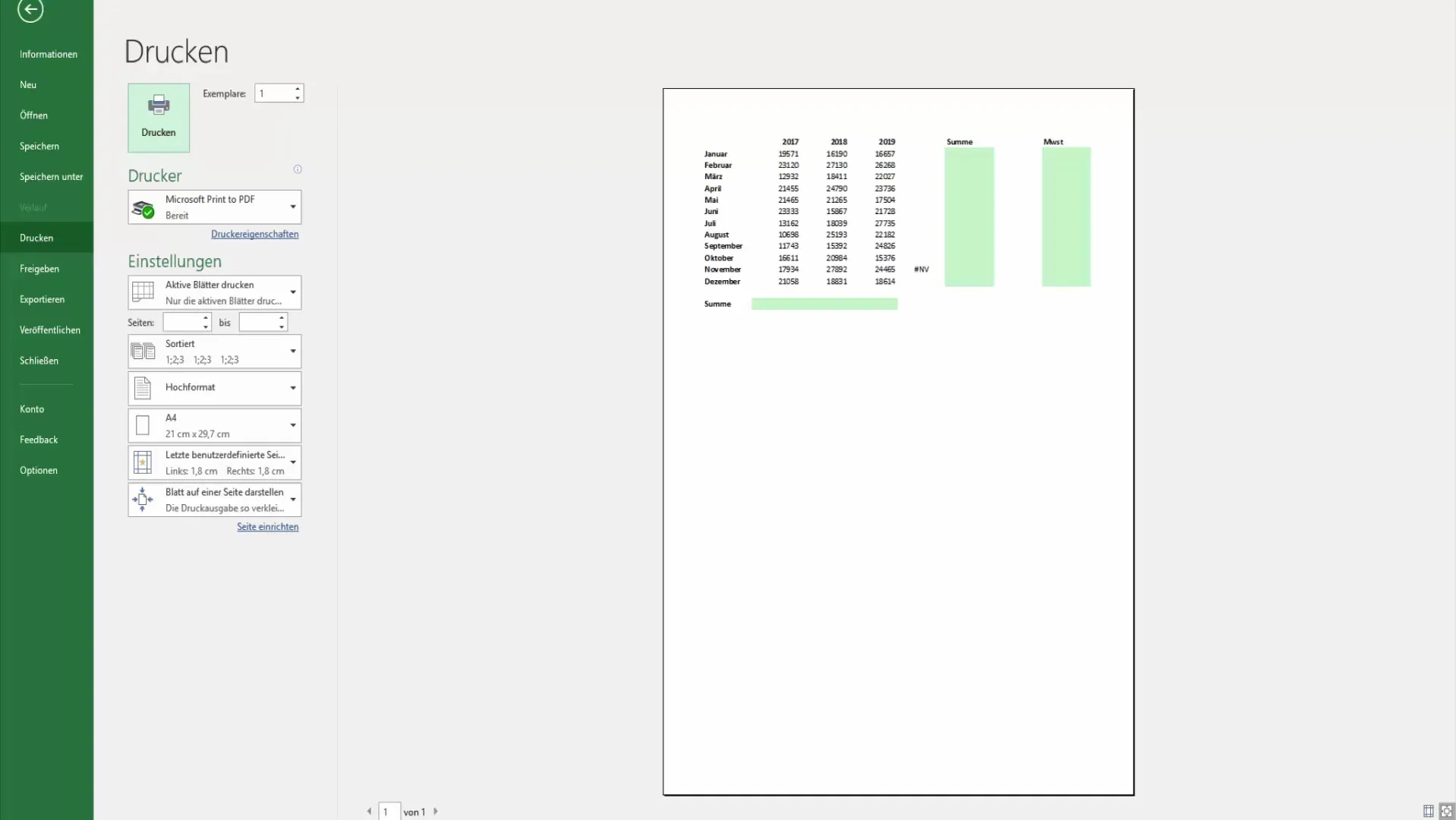
Yhteenveto
Tässä oppaassa opit, kuinka voit piilottaa virhearvot kuten ”#NV” Excelissä saavuttaaksesi selkeän ja ammattimaisen painatusnäkymän. Muutamalla yksinkertaisella vaiheella sivun asetteluissa voit varmistaa, että esityksesi ovat houkuttelevia ja virheettömiä.
Usein kysytyt kysymykset
Kuinka voin piilottaa virhearvot Excelissä?Voit asettaa virhearvot sivun asetuksissa valitsemalla ne "tyhjinä" tai valitsemalla toisen esityksen.
Poistuvatko virhearvot itse Excel-tiedostosta, kun piilottaa ne?Eivät, virhearvot pysyvät näkyvissä tiedostossa; ne eivät vain näy tulostettaessa.
Voinko muuttaa virhearvojen esitystapaa tulostamisen jälkeen?Kyllä, voit muuttaa asetuksia milloin tahansa saadaksesi virhearvot näkymään uudelleen tai esitettäväksi toisin.


